Pertama
Buka Program Sketchup
Lalu Pilih Icon Tape Measure Tool(Meteran) Atau Tekan T , Ukur
Sesuai Keinginan dengan cara menarik dengan mouse kiri, Disini Ukurannya 40 cm
Setelah Di ukur
Lalu Pilih Menu Icon Rectagnle Atau Tekan R, Buat Kotak Diukuran
yang sudah dibuat tadi
Setelah Di buat kotak
Lalu Pilih Menu Push/Pull Atau Tekan P,
Tarik kotak tersebut keatas dengan mouse kiri
Setelah Kita Struktur Kotak
Lalu Pilih Menu Offset Atau Tekan F, Letakkan Kursor ke tengah
kotak lalu klik dan tarik keluar dari kotak
Setelah Kita Membuat Garis Keluar
Lalu Pilih Menu Rectangle Atau Tekan P, Tarik kotak tersebut
keatas dengan mouse kiri
Setelah Itu
Lalu Pilih Menu Offset Atau Tekan F, Letakkan Kursor ke tengah
kotak lalu klik dan tarik Kedalam dari kotak
Setelah Membuat Garis Didalam
Lalu Pilih Menu Rectangle Atau Tekan P, Tarik kotak tersebut
keatas dengan mouse kiri sampai membuat bentuk pondasi
Setelah Membuat Pondasi
Lalu Pilih Menu Offset Atau Tekan F, Letakkan Kursor ke tengah
kotak lalu klik dan tarik Keluar dari kotak
Setelah Kita Membuat Garis Keluar
Lalu Pilih Menu Rectangle Atau Tekan P, Tarik kotak tersebut
keatas dengan mouse kiri
Lalu Sekarang Kita Buat Garis Kedalam
Lalu Pilih Menu Rectangle Atau Tekan P, Tarik kotak tersebut
keatas dengan mouse kiri
Kunjungi Koleksi Sketchup Saya Di
-- Sketchupaku--
Terima Kasih Telah Berkunjung
Cara Membuat Pilar Sederhana Dengan Sketchup
 Reviewed by wahyu rezkianto
on
May 16, 2018
Rating:
Reviewed by wahyu rezkianto
on
May 16, 2018
Rating:
 Reviewed by wahyu rezkianto
on
May 16, 2018
Rating:
Reviewed by wahyu rezkianto
on
May 16, 2018
Rating:









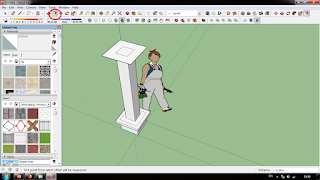





No comments: